La page « Dimensions » présente un tableau avec une liste de vos produits ainsi que leurs informations de dimension et fournit des outils pour les gérer. On peut y accéder de deux manières :
- Page d'accueil SELLERLOGIC > Objets perdus et trouvés | Dimensions
- Barre de navigation Objets trouvés > Dimensions > Dimensions
Champs du tableau
Vous trouverez ci-dessous un tableau répertoriant tous les champs disponibles dans le tableau « Dimensions », ainsi que leurs descriptions respectives.
| En-tête de colonne | Description | Type de filtre d'en-tête de colonne |
|---|---|---|
| Zone | La zone ou la région spécifique associée au produit. | La liste déroulante |
| Marché | La place de marché Amazon sur laquelle le produit est répertorié. | La liste déroulante |
| UGS | L'unité de gestion des stocks (SKU) est le code alphanumérique unique utilisé par Amazon pour identifier un produit à des fins d'inventaire et de vente. En de rares occasions, deux marchés différents peuvent avoir le même SKU. |
Plusieurs références acceptées, séparées par des virgules. |
| FNSKU | L'unité de gestion des stocks du réseau de distribution (FNSKU) est le code unique utilisé par Amazon pour décrire les codes-barres permettant de suivre les articles Expédié par Amazon. | Recherche en direct |
| UN PÉCHÉ | Le numéro d'identification standard Amazon (ASIN) est un numéro d'identification de produit alphanumérique à 10 chiffres avec un lien vers la page du produit sur Amazon. | Recherche en direct |
| Titre | Le nom ou une brève description du produit tel qu'il est répertorié sur Amazon. | Recherche en direct |
| L x H x L, poids | Les dimensions et le poids du produit. Les mesures incluent la largeur, la hauteur, la longueur et le poids du produit. | La liste déroulante |
| Nom du compte Amazon | Le nom du compte Amazon associé au produit. | La liste déroulante |
| Archive | Définit si les dimensions archivées du produit sont affichées dans le tableau : Oui/Non. Pour modifier la valeur du champ, cliquez dessus et sélectionnez une nouvelle valeur. | La liste déroulante |
Modifier les dimensions du produit
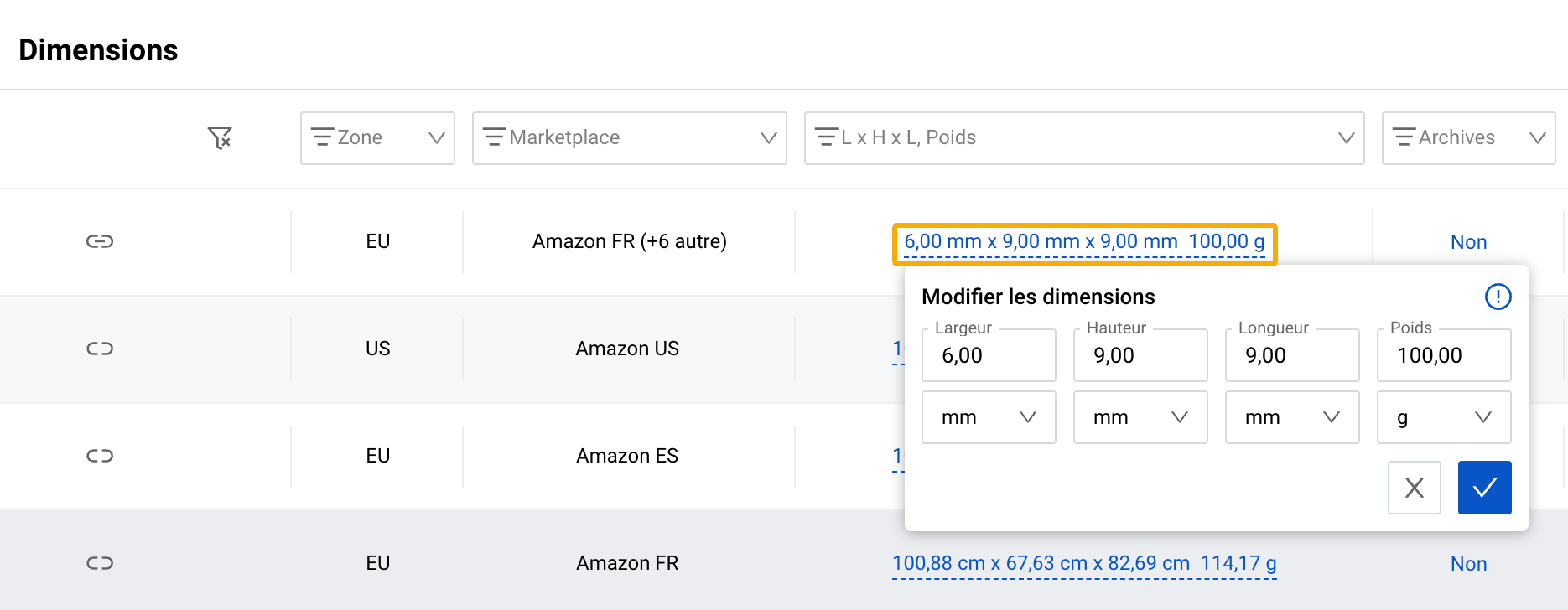
Pour modifier manuellement les dimensions du produit, suivez ces étapes :
- Accédez au champ « L x H x L, Poids » du produit souhaité ;
- Cliquez sur la valeur ;
- Ajustez les mesures et cliquez sur le bouton icône de vérification.
Remarque : Pour enregistrer les dimensions, tous les champs doivent être soit vides, soit remplis avec des valeurs supérieures à « 0 ».
Dissocier les marchés de produits
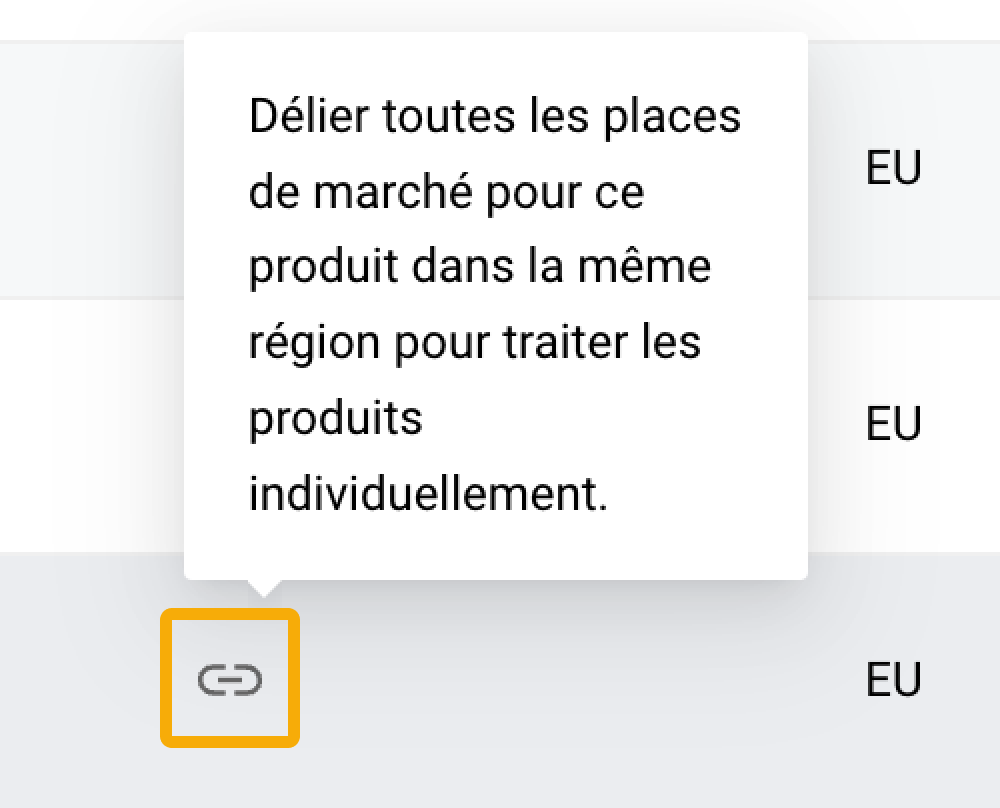
Si un produit est répertorié sur plusieurs places de marché de la région, ces places de marché seront liées par défaut afin que les dimensions du produit soient gérées simultanément sur toutes les places de marché.
Vous pouvez dissocier ces marketplaces en cliquant sur l'icône chaîne en début de ligne du tableau correspondante, pour pouvoir gérer les dimensions produits indépendamment pour chaque marketplace.
Si vous décidez de lier tous les marchés sur lesquels le produit est répertorié, cliquez sur le bouton icône de chaîne. Les dimensions du produit spécifiées dans cette entrée de tableau remplaceront les dimensions du produit existantes sur d'autres marchés liés.
Options du tableau
Chaque en-tête de colonne propose des options de tri « Ascendant » et « Décroissant » ainsi qu'un filtrage individuel des données en cliquant sur les filtres d'en-tête de colonne comme indiqué dans le tableau ci-dessus. Les boutons « Paramètres du tableau » et « Contenu du tableau », situés en bas à droite de la page, permettent de personnaliser l'affichage et le contenu du tableau de la page. Le formulaire modal « Contenu du tableau » permet de gérer les colonnes du tableau, en modifiant leur ordre respectif ou leur statut de visibilité. Pour plus d’informations, consultez SELLERLOGIC | Fonctionnalités communes des services.
Le bouton « Exporter les résultats », représenté par une icône de flèche vers le haut en haut à droite de la page, permet d'exporter tous les champs contenant les données de la première page du tableau. En cliquant sur ce bouton, vous pouvez exporter jusqu'à 100 lignes de tableau aux formats de fichier CSV, XLS ou XLSX.